UG10.0如何用直纹命令创建实体圆台
1、如下图所示,
打开UG10.0软件,新建一空白的模型文件,
另存为:
UG10.0如何用直纹命令创建实体圆台

2、如下所示,
标题栏中点击曲线命令,
在曲线工具栏中打击圆弧命令,
以坐标原点为圆心,在XY平面上画一个半径50的圆,
点击确定。

3、 如下所示,
点击工具栏中的偏置曲线命令 ,
弹出“偏置曲线”对话框,修改偏置类型为拔模,
曲线选择圆,设置高度50,角度20,点击确定。

4、如下所示,
标题栏中点击曲面,在曲面工具栏中执行【更多——直纹】,激活“直纹”命令。
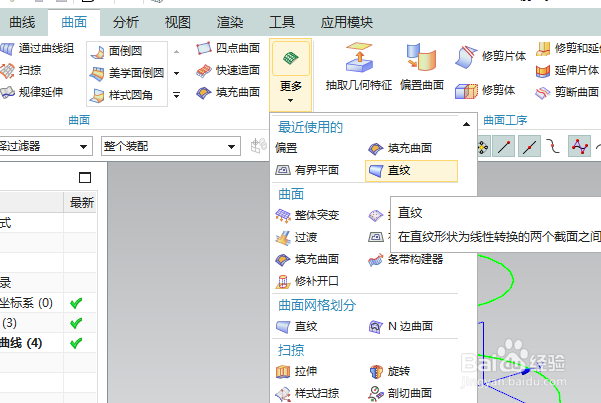
5、如下所示,
弹出“直纹”对话框,
截面线串1选择上边的小圆,

6、如下所示,
截面线串2选择下边的大圆,
注意方向,然后就看到一个圆台出现了,
点击确定。
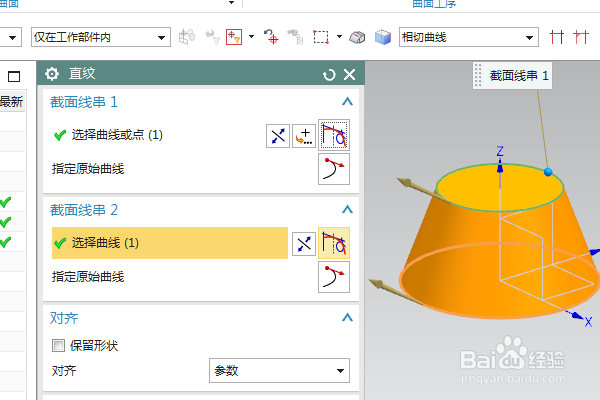
7、如下所示,
由于直纹命令是用来创建曲面的,可能有人疑问这个圆台是不是片体的,
那这里就新建一个剖视,将圆台剖开来看,确实是实体,

8、如下所示,
隐藏基准坐标系和所有的线段,
将显示设置为着色,
至此,
这个直纹命令创建圆台的操作就演示完成。

声明:本网站引用、摘录或转载内容仅供网站访问者交流或参考,不代表本站立场,如存在版权或非法内容,请联系站长删除,联系邮箱:site.kefu@qq.com。
阅读量:167
阅读量:189
阅读量:171
阅读量:104
阅读量:27